قم بإلغاء تثبيت Flash لنظام التشغيل Mac OS X في سبع خطوات سهلة [كيف]
إليك طريقة بسيطة لتوجيهك أنت وجهاز الكمبيوتر إلى الإنترنت بدون فلاش تمامًا كما هو الحال في iPhone أو iPad أو iPod touch. أعتقد أن معظمكم لن يفوتهم ، لكن إذا قمت بذلك ، يمكنك ذلك إعادة التثبيت هو - هي.
سأضطر إلى القول إنه عندما بدأت في التخلص من عادة الفلاش ، التي اعتدت عليها منذ سنوات ، لم أعاني من الانسحابات. في الواقع ، وجدت أن تجربة التصفح مع Safari أفضل كثيرًا وبالتأكيد أكثر استقرارًا من ذي قبل. لا أشعر بأي ندم على ذلك حتى الآن.
قد يوصي بعض الناس ، ClickToFlash، وهو مكون إضافي من Safari يحظر محتوى الفلاش ولا يسمح بتشغيله ما لم تسمح بذلك أو تضيف مواقع محددة إلى "القائمة البيضاء". "إنه مكون إضافي رائع ، لكنني أفضل استخدام عدد أقل من المكونات الإضافية وعدم استخدام Flash. من ناحية أخرى ، قد تفكر بخلاف ذلك ، لذا قد يستحق ClickToFlash البحث بالنسبة لك.
لقد كتبت هذا "كيف إلى" بعد أن سمعت عن احتمالية ذلك يمكن أن يقلل Adobe Flash من عمر البطارية على جهاز MacBook Air الخاص بي مقاس 13 بوصة - وهو شيء جربه الآخرون بالفعل وأعتقد أنني كذلك. لقد واجهت انخفاضًا في عمر البطارية على جهاز MacBook Air بعد تثبيت Flash في وقت سابق من هذا الأسبوع. لم تثبِّت Apple برنامج Flash مسبقًا على جهاز Mac هذا كما فعلت في جميع الأجهزة الأخرى من قبله ، كما أن تقليل عمر البطارية يعد سببًا جيدًا ليس كذلك.
مستوى الصعوبة:
سهل؛ مبتدئ
ماذا تحتاج:
- جهاز Mac الخاص بك يعمل بنظام التشغيل Mac OS X 10.4 أو إصدار أحدث
- الوصول إلى حساب له حقوق إدارية
إلغاء تثبيت Adobe Flash Player
الخطوة 1: أغلق جميع التطبيقات قيد التشغيل وخاصة أي متصفحات ويب (مثل Safari و FireFox وما إلى ذلك).
الخطوة 2: قم بتنزيل Adobe Flash Player Uninstaller باستخدام هذا الرابط: uninstall_flash_player_osx.dmg (238 كيلوبايت)
الخطوه 3: قم بتثبيت صورة Adobe Uninstaller التي قمت بتنزيلها الخطوة 2 بالنقر نقرًا مزدوجًا فوق ملف uninstall_flash_player_osx.dmg الذي قمت بتنزيله. سيفتح معروضًا رمزًا لبرنامج إلغاء التثبيت.

الخطوة الرابعة: انقر نقرًا مزدوجًا فوق رمز Adobe Flash Player Uninstaller. سيتم تشغيل برنامج إلغاء التثبيت.

الخطوة الخامسة: انقر فوق إلغاء التثبيت.

الخطوة السادسة: أدخل اسم المسؤول وكلمة المرور لجهاز Mac وانقر على موافق.
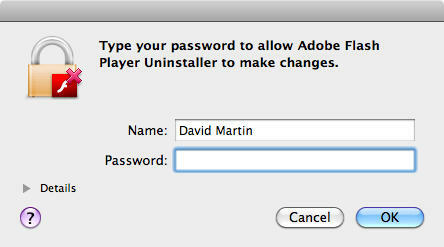
الخطوة السابعة: انقر فوق تم.

كله تمام!
هذا كل شيء. لن يتم تشغيل Adobe Flash Player بعد الآن.

